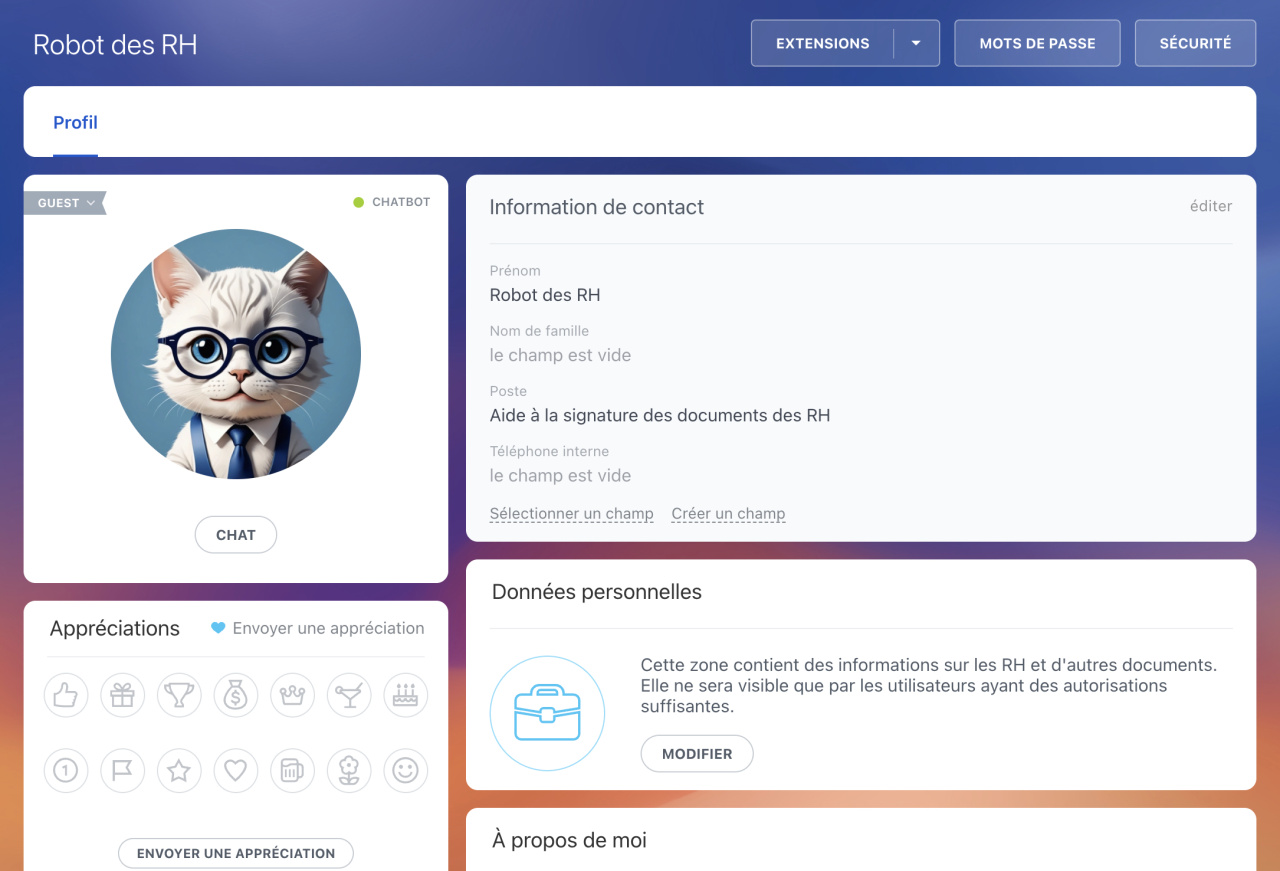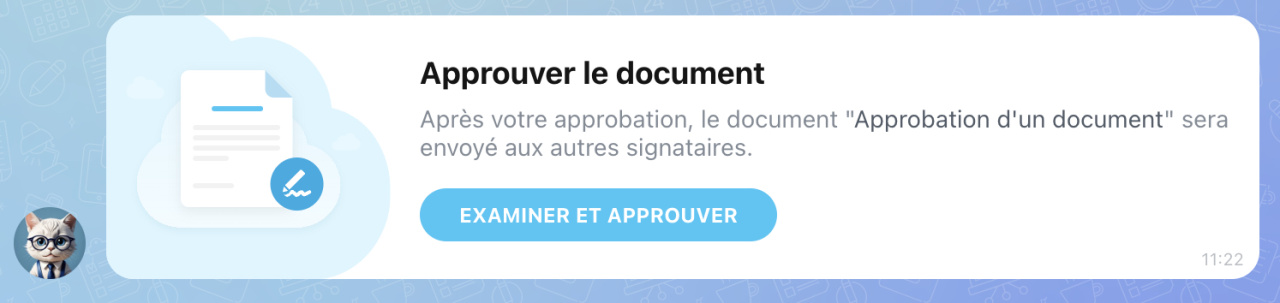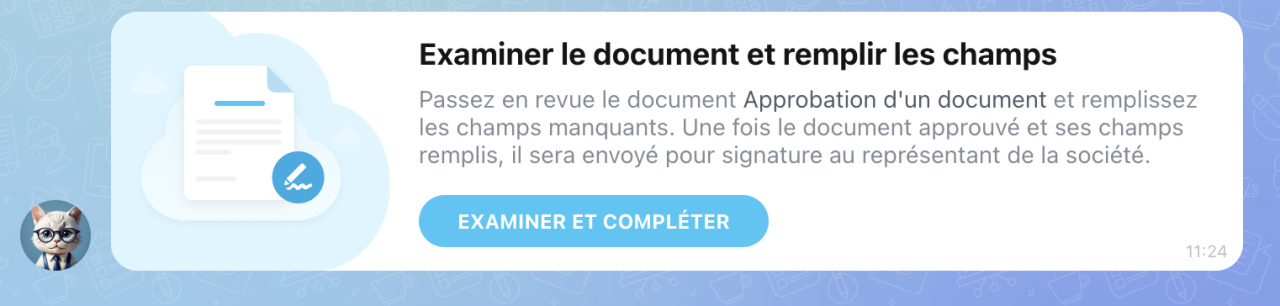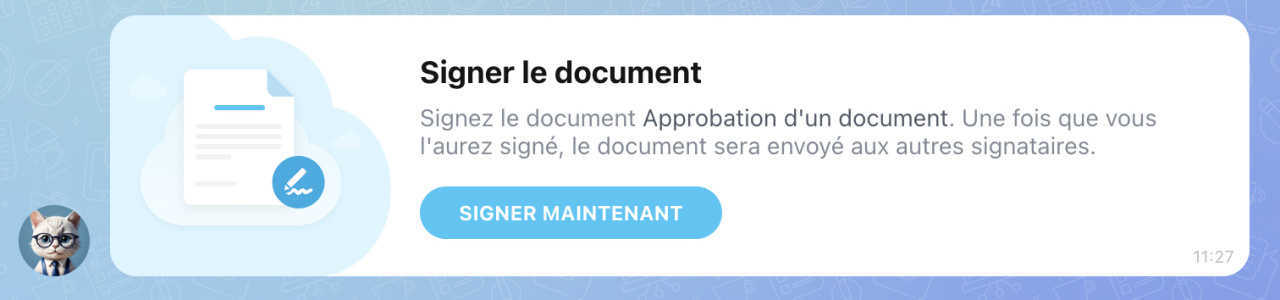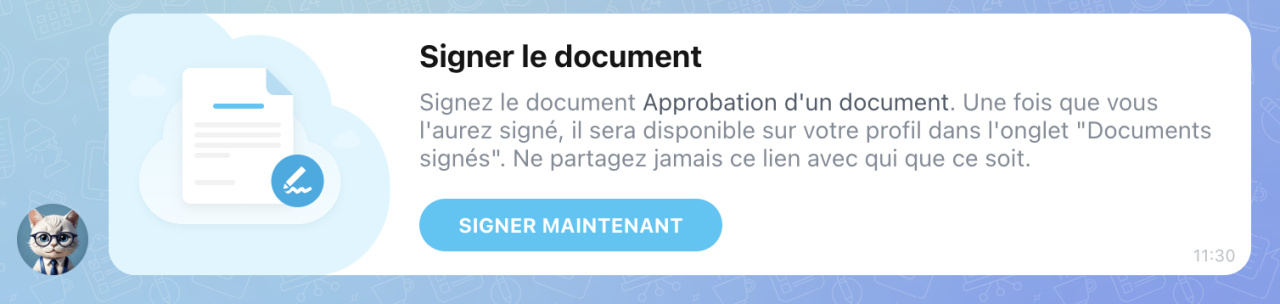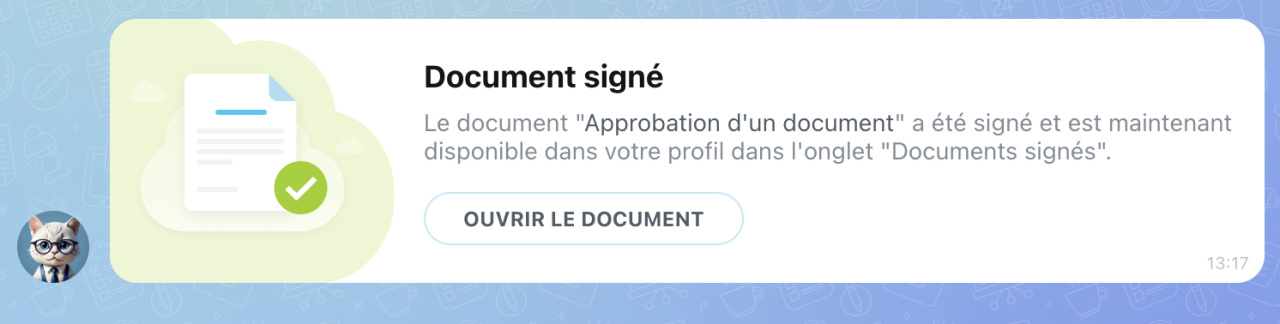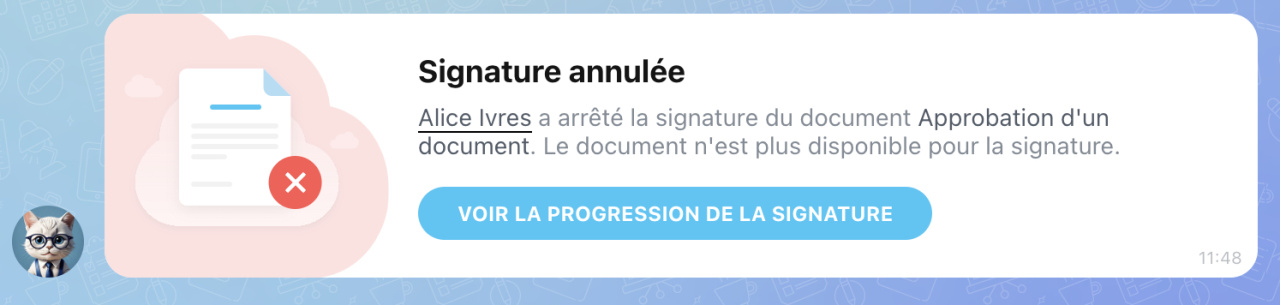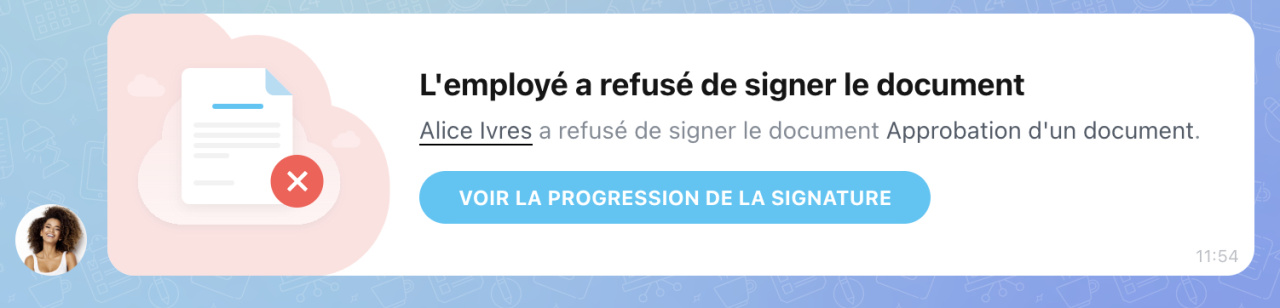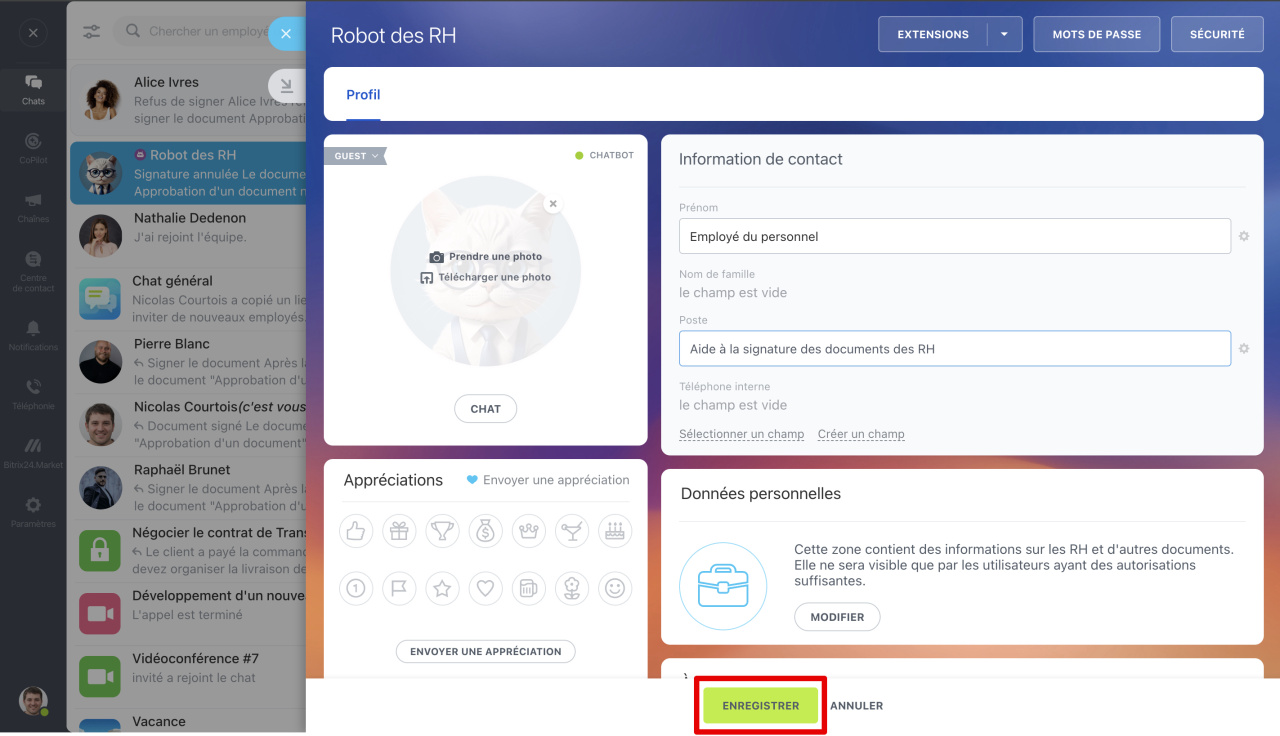Un bot RH est apparu dans Signature électronique pour les RH. La tâche principale du bot est d'automatiser le processus de signature des documents.
Le bot RH vous informera :
- d’un nouveau document à signer,
- d'un changement de statut du document.
Le bot RH s'activera automatiquement lorsque vous enverrez un document pour signature. Un message sera envoyé dans le chat Bitrix24 à chacun des participants à la signature : l'initiateur, l'approbateur, le remplisseur, le représentant de l'entreprise et les employés signant le document, lorsque des actions sont nécessaires de leur part.
Par exemple, l'initiateur et l'employé qui signe le document recevront un message concernant un document signé ; seul l'initiateur recevra une notification concernant l'annulation de la signature.
Dans cet article, nous parlerons des principaux messages envoyés par le bot.
Types de messages d'un bot RH
Approuver le document. L'approbateur - généralement le superviseur - vérifie que tout est correct dans le document et l'approuve. Ensuite, le document passe à l'étape suivante au remplisseur ou au représentant de l'entreprise. Le bot les en informera dans le chat Bitrix24.
Examiner le document et remplir les champs. Le responsable RH remplit un document, par exemple en saisissant les données des employés. Ensuite, le document est envoyé à un représentant de l'entreprise, par exemple un dirigeant, pour signature. Le bot en informera le représentant.
Signer le document. Un représentant de l’entreprise recevra d’abord ce message. Après avoir signé le document, le bot RH enverra un message aux employés signataires.
Les employés recevront un message du bot dans le chat Bitrix24, d'où ils pourront ouvrir le document, le lire et le signer.
Document signé. Lorsque le document est signé par les deux parties, l'initiateur de la signature et l'employé recevront un message à ce sujet.
L'initiateur peut télécharger le document dans le coffre-fort de l'entreprise, l'employé peut le télécharger depuis son profil personnel dans la section Documents signés.
Où afficher et télécharger les documents signés dans Signature électronique pour les RH
Vous pouvez arrêter la signature du document. Le bot RH le signalera si :
- l'approbateur, le remplisseur ou le représentant de l'entreprise a annulé la signature du document pour quelque raison que ce soit,
- l'employé qui signe le document a refusé de le signer.
Signature annulée. Lorsqu'un des participants - un approbateur, un remplisseur ou un représentant - annule la signature pour quelque raison que ce soit, le bot RH informera l'initiateur de la signature dans le chat Bitrix24. Le bot indiquera le nom de la personne qui a annulé la signature et le titre du document.
L'employé a refusé de signer le document. Si un employé refuse de signer un document, l'initiateur recevra un message à ce sujet de la part de l'employé et non du bot. Le message L'employé a refusé de signer le document sera envoyé au chat Bitrix24.
Pour savoir pourquoi le document n'a pas pu être signé, vous devez contacter l'employé, dont le nom est indiqué dans le message, ou un spécialiste des ressources humaines.
Apparence du bot RH
Pour que le bot RH soit associé uniquement à votre entreprise, vous pouvez personnaliser son profil : changer d'avatar, proposer un nom et un poste. Cela peut être fait par l'administrateur Bitrix24.
- Accédez au profil personnel du bot RH - cliquez sur son nom dans le chat.
- Remplissez les champs dans le profil - prénom, nom, poste.
- Sur son avatar, cliquez sur Télécharger une photo - Télécharger à partir du disque.
- Sélectionnez une nouvelle photo ou image et cliquez sur Enregistrer.
Résumé
- Un bot RH est apparu dans Signature électronique pour les RH. La tâche principale du bot est d'automatiser le processus de signature des documents.
- Le bot RH vous notifiera un nouveau document à signer et vous informera d'un changement de statut du document.
- Un message sera envoyé dans le chat Bitrix24 à chacun des participants à la signature : l'initiateur, l'approbateur, le remplisseur, le représentant de l'entreprise et les employés signant le document, lorsque des actions sont nécessaires de leur part.
- L'administrateur Bitrix24 peut changer l'avatar, changer le nom et le poste du bot.
- Le bot ne peut pas répondre aux questions. Pour connaître les détails de la signature, vous devez contacter la personne.